Cách lấy dữ liệu từ website trực tiếp qua Excel
Nội dung bài viết
Việc trích xuất dữ liệu và báo cáo từ trang web nhanh chóng bằng Excel là một thủ thuật ít ai biết. Cùng khám phá ngay tính năng mạnh mẽ này trong bài viết dưới đây để tận dụng tối đa công cụ Excel của bạn.
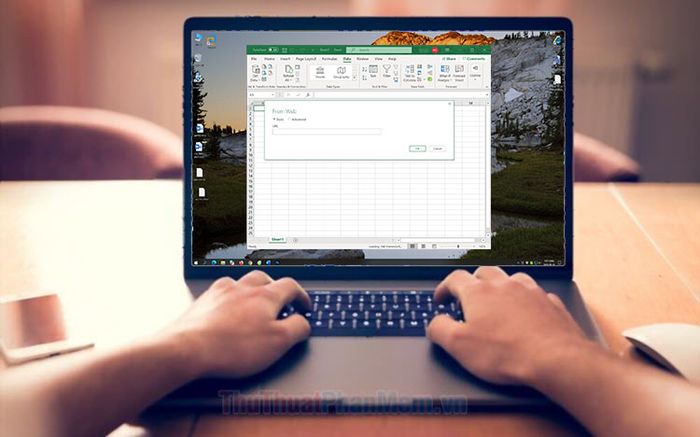
1. Với Excel 2007 - 2013
Bước 1: Vào menu Data (1) => Get External Data (2) => From Web (3).
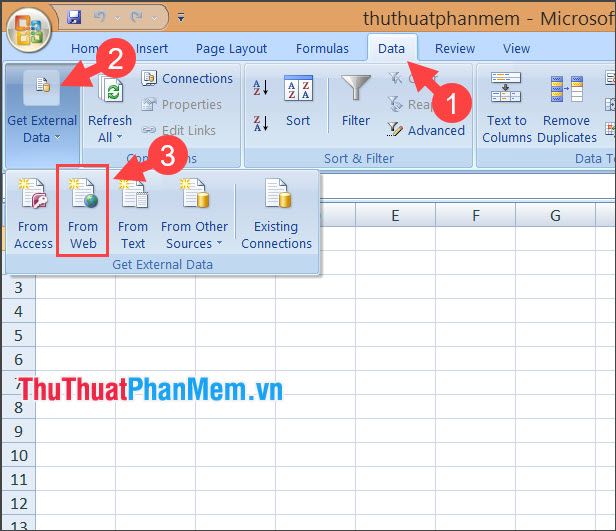
Bước 2: Nhập địa chỉ trang web bạn muốn trích xuất dữ liệu (1) => Nhấn Go (2) để tiếp tục.

Sau đó, chọn Import để tiến hành nhập dữ liệu vào Excel.
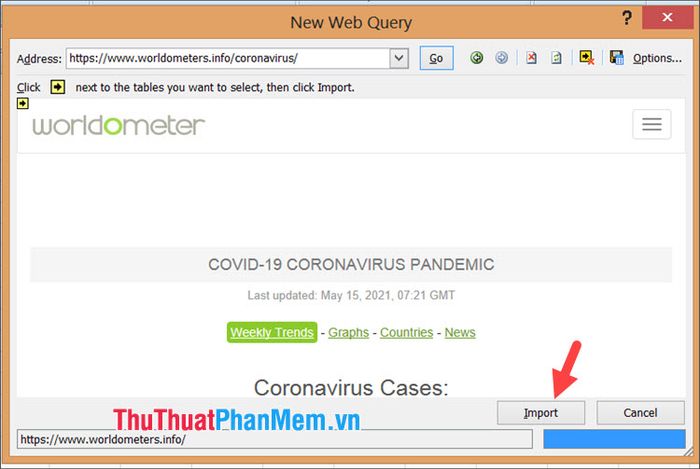
Bước 3: Chọn New worksheet (1) => OK (2) để tạo một bảng tính mới.
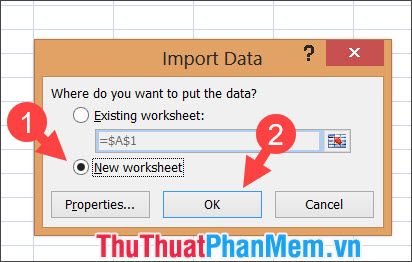
Cuối cùng, dữ liệu từ website sẽ được hiển thị trên trang tính Excel như ví dụ dưới đây.
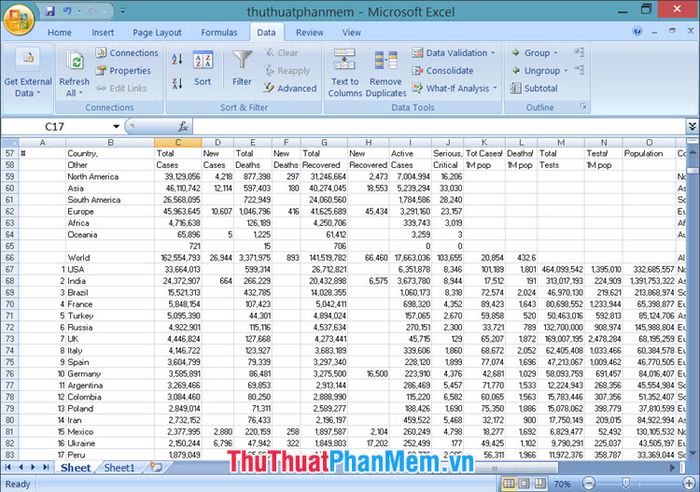
2. Với Excel 2016 và các phiên bản mới hơn
Bước 1: Vào menu Data (1) => Get Data (2) => From Other Sources (3) => From Web (4) để bắt đầu.
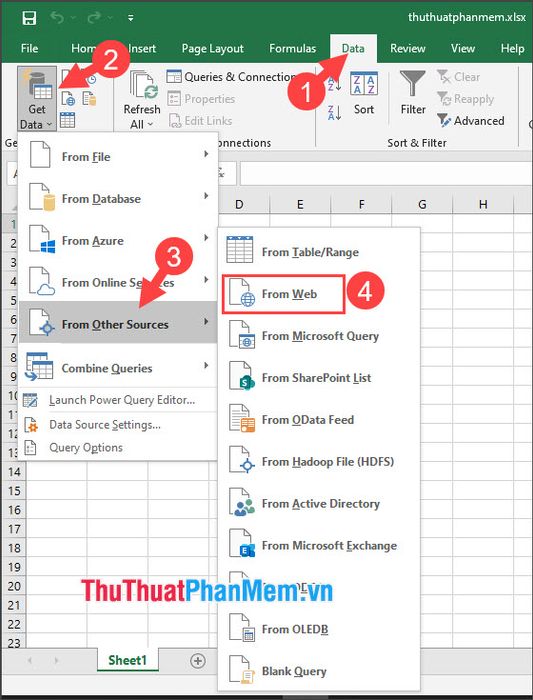
Bước 2: Chọn Basic (1) => nhập địa chỉ trang web cần lấy dữ liệu (2) => OK (3) để xác nhận.
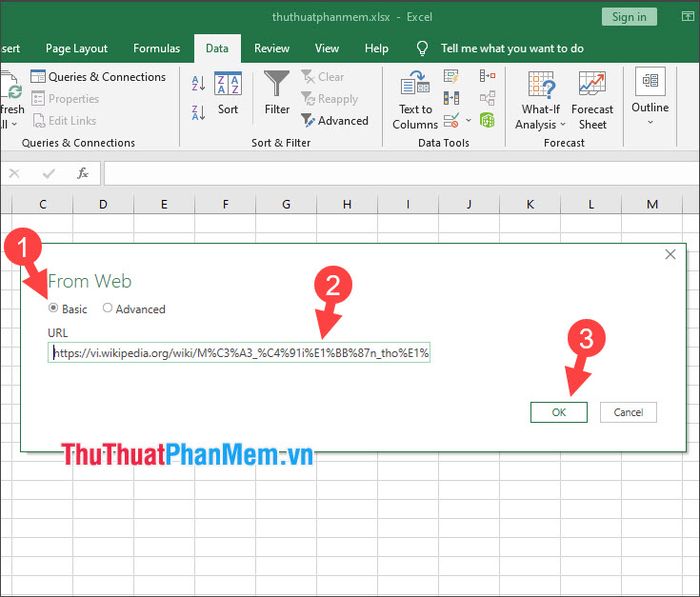
Bước 3: Chọn tùy chọn Anonymous (1) => Connect (2) để kết nối ẩn danh và tải dữ liệu từ website.
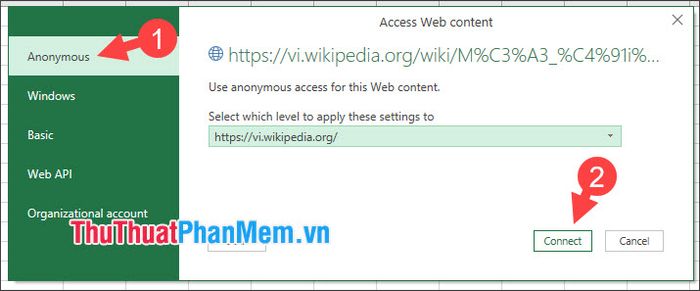
Bước 4: Bạn chọn dữ liệu cần lấy (1) => Transform Data (2).
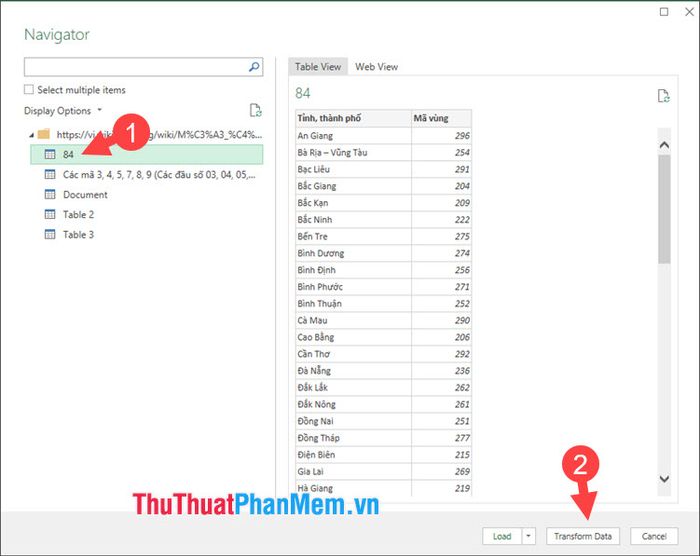
Bước 5: Bạn kiểm tra bảng dữ liệu bạn lấy và chỉnh sửa lại nếu muốn. Click Close & Load để đóng bảng và thêm dữ liệu vào file Excel hiện tại.
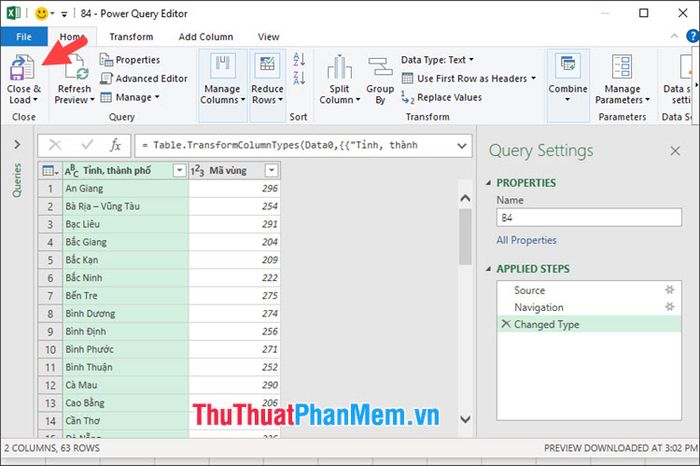
Sau khi lấy dữ liệu thành công thì bạn sẽ có bảng số liệu tương tự như trên website.
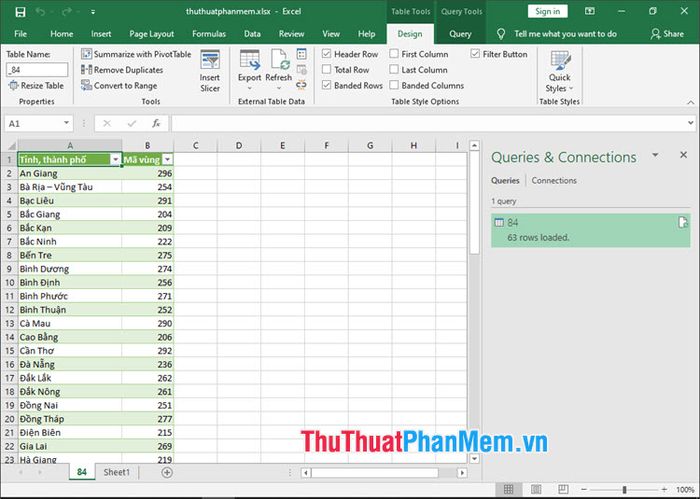
Với cách lấy dữ liệu bảng biểu, bạn có thể nhập dữ liệu nhanh từ trang web mà không mất công chỉnh sửa nhiều. Chúc các bạn thành công!
Có thể bạn quan tâm

Khám phá 15 mẫu hộp và lọ đựng gia vị thông minh, tiện ích không thể thiếu trong căn bếp của bạn

Hướng dẫn mua và đăng ký gói cước Thánh Lướt Vietnamobile

Top 9 Dịch vụ khám thai và siêu âm uy tín tại TP. HCM

Khám phá hương vị mì khô xá xíu đặc sắc của người Hoa, nổi bật tại khu Xóm Chiếu với danh tiếng lâu năm.

Top 4 địa chỉ sửa chữa điện thoại uy tín hàng đầu tại Gò Vấp, TP. HCM


